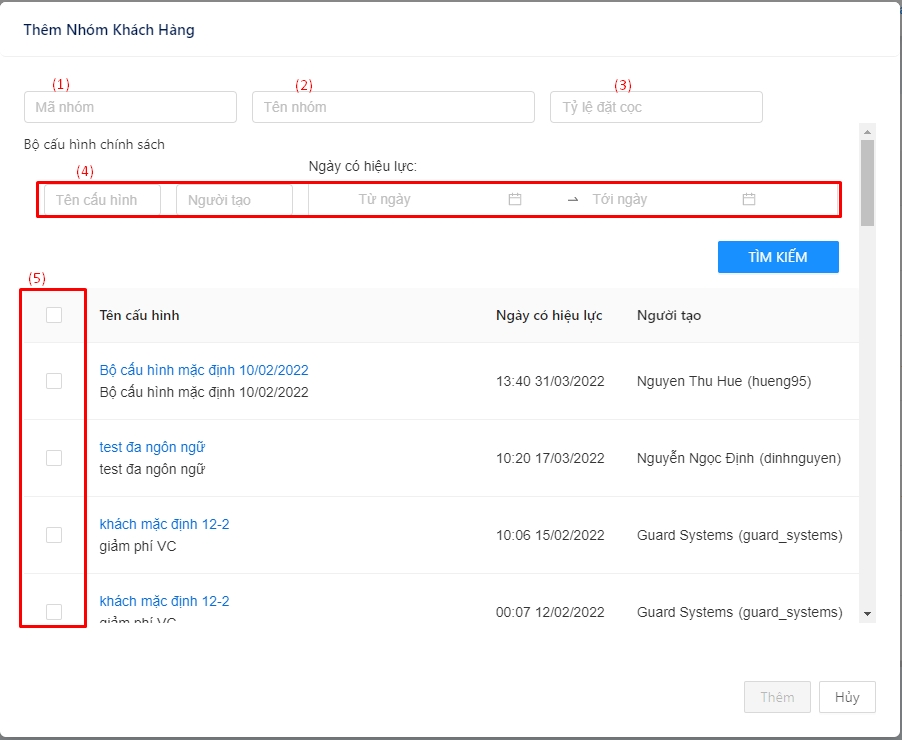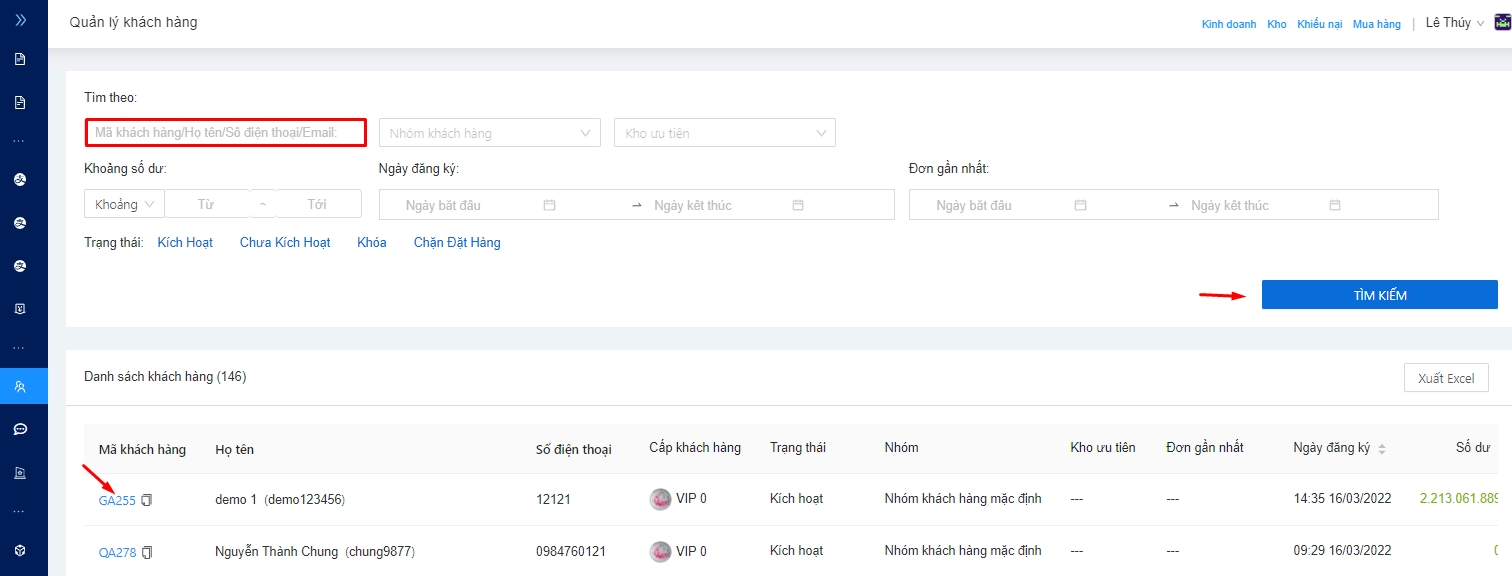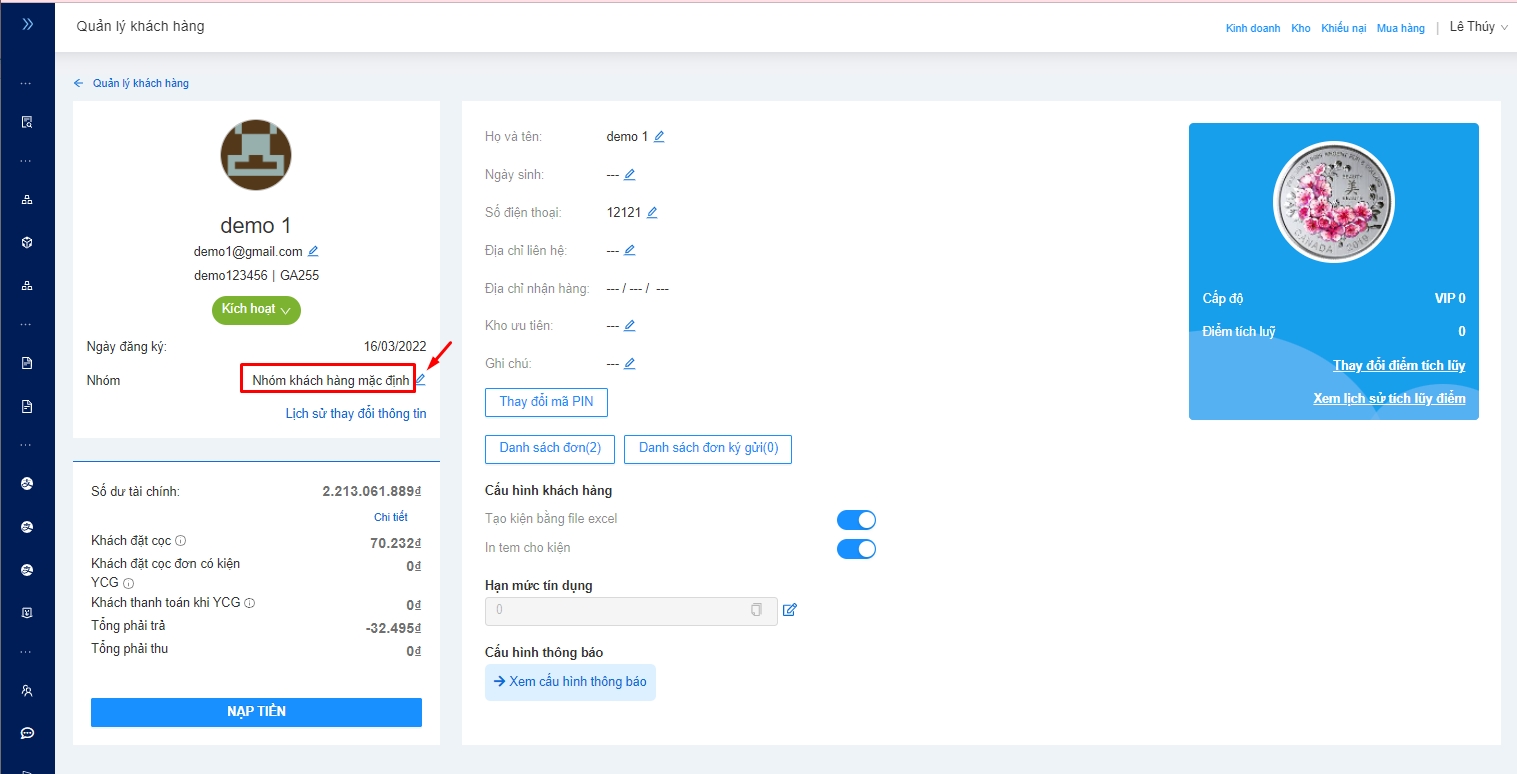Cách cấu hình tỷ giá tương ứng cho từng nhóm khách hàng
Mục đích: Cấu hình này giúp quý khách tạo tỷ giá phù hợp với từng nhóm khách hàng khác nhau.
Quý khách Cấu hình áp dụng tỷ giá cho nhóm ngành hàng như sau:
Bước 1: Tạo bộ cấu hình chính sách mới.
Tại bộ cấu hình chính sách, Quý khách Tạo bộ cấu hình chính sách mới bằng cách sao chép bộ cấu hình chính sách mà nhóm khách hàng thay đổi tỷ giá này đang sử dụng.
Màn hình sao chép bộ cấu hình chính sách xuất hiện, Quý khách điền đầy đủ thông tin như: Tên cấu hình, mô tả, ngày có hiệu lực.
Tiếp đó, tại mục tỷ giá chênh lệch quý khách điều chỉnh tỷ giá mong muốn như sau:
Scope chọn Tính theo giá trị.
Khoảng ngoại tệ quý khách điền số tiền giới hạn sản phẩm trên đơn.
Số tiền điều chỉnh điền số tiền muốn tăng hay giảm bao nhiêu của tỷ giá.
Nếu muốn giảm tỷ giá trước số tiền quý khách điền dấu “-” ,
Nếu muốn tăng tỷ giá quý khách giữ nguyên số dương.
Như ảnh minh họa trên số tiền hiển thị sản phẩm từ 0 đến 1000 tệ, tỷ giá tăng 10đ, Số tiền từ 1000 tệ trở lên tỷ giá giảm 20đ so với tỷ giá hệ thống cài đặt mặc định.
Sau khi điền đầy đủ thông tin Quý khách Click "Thêm" để hoàn thành quá trình tạo bộ cấu hình.
Bước 2: Gộp chung nhóm khách hàng.
Quý khách cần gộp chung những khách hàng có chung bộ chính sách và tỷ giá vào một nhóm để áp dụng dùng chung bộ cấu hình chính sách vừa tạo.
Để gộp chung nhóm khách hàng quý khách cần tạo nhóm khách hàng:
Đầu tiên, Quý khách Vào Menu Cấu hình chọn Nhóm khách hàng.
Click Tạo mới để tạo nhóm khách.
Quý khách điền thông tin nhóm khách hàng mới theo chỉ dẫn trong bảng cấu hình như sau:
(1) - Điền mã nhóm khách hàng mới, quy tắc đặt mã nhóm Quý khách viết liền không dấu, không ký tự đặc biệt. Ví dụ: vip01
(2) - Tên nhóm khách hàng mới. Ví dụ: Nhóm VIP tỷ giá
(3) - Cấu hình tỷ lệ đặt cọc của nhóm khách hàng mới. Ví dụ: Nhóm VIP tỷ giá Quý khách thu 60% tiền đặt cọc đơn hàng, Quý khách điền số 60 vào ô số (3)
(4) - Quý khách có thể tìm kiếm bằng cách gõ tên bộ cấu hình muốn chọn áp dụng cho nhóm khách hàng mới hoặc tìm kiếm bằng cách tìm theo tên người tạo, tìm theo thời gian áp dụng bộ cấu hình.
(5) - Quý khách tick chọn vào ô vuông bên cạnh tên bộ cấu hình chính sách mà Quý khách vừa tạo.
Giao diện hiển thị và thông báo tạo nhóm khách hàng thành công với đầy đủ thông tin: mã nhóm, tên nhóm, ngày tạo, người tạo....
Tiếp theo, Quý khách thêm khách hàng vào nhóm khách hàng này như sau:
Tại menu khách hàng, Quý khách chọn Danh sách khách hàng.
Quý khách tìm kiếm thông tin khách hàng cần cấu hình, sau đó click vào Mã khách hàng để truy cập vào trang Quản lý khách hàng
Tại giao diện quản lý khách hàng, Quý khách click vào button sửa bên cạnh tên nhóm khách hàng đang được áp dụng.
Tìm kiếm và chọn nhóm khách hàng muốn áp dụng.
Quý khách bấm Đồng ý để xác nhận thao tác chỉnh sửa.
Giao diện hiển thị áp dụng thành công nhóm khách hàng mới.
Last updated